Win8UAC提示太多怎么关?
时间:2025-06-27 20:21:07 481浏览 收藏
小伙伴们对文章编程感兴趣吗?是否正在学习相关知识点?如果是,那么本文《Win8 UAC提示太多怎么解决》,就很适合你,本篇文章讲解的知识点主要包括。在之后的文章中也会多多分享相关知识点,希望对大家的知识积累有所帮助!
解决Win8系统用户账户控制(UAC)弹窗过多的问题,核心在于找到安全性与使用便捷的平衡点。1. 调整UAC通知级别至“仅在程序尝试更改我的计算机时通知我”以减少干扰。2. 对信任的程序设置“以管理员身份运行”,避免重复触发UAC。3. 通过任务管理器禁用不必要的启动项和服务,减少权限请求。4. 使用“任务计划程序”创建任务以管理员权限运行程序而不触发UAC。5. 判断程序安全性需结合来源验证、数字签名检查、杀毒软件扫描及在线信息查询。6. 适当降低UAC级别会牺牲部分安全性,但可通过良好安全习惯和定期系统维护进行补偿。7. 其他方法包括使用标准用户账户、更新驱动程序、清理注册表及利用虚拟化环境隔离不信任程序。

Win8系统用户账户控制(UAC)弹窗过多确实让人头疼,解决的核心在于找到一个平衡点:既保证系统的安全性,又避免过于频繁的打断。
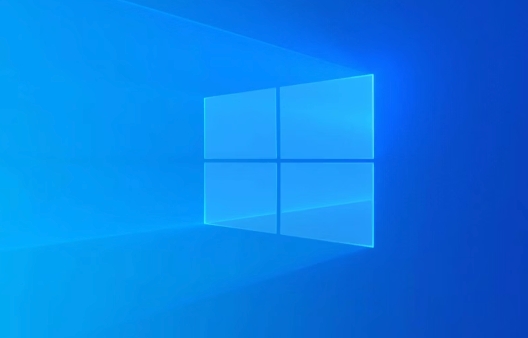
调整UAC设置是关键。

解决方案
降低UAC通知级别: 这是最直接的方法。在控制面板中搜索“UAC”,点击“更改用户账户控制设置”。你会看到一个滑块,可以调整通知级别。别直接拉到最低!那样会完全关闭UAC,降低系统安全性。建议先尝试倒数第二档“仅在程序尝试更改我的计算机时通知我”,看看是否能满足你的需求。如果还是觉得烦,可以再降低一档,但要时刻注意电脑的安全。
检查并信任常用程序: 有些程序总是触发UAC,是因为它们需要管理员权限才能运行。如果你确定这些程序是安全的,可以右键点击它们的快捷方式或执行文件,选择“属性”,在“兼容性”选项卡中勾选“以管理员身份运行此程序”。这样下次运行它们就不会再弹出UAC了。但要注意,只对你信任的程序这样做。
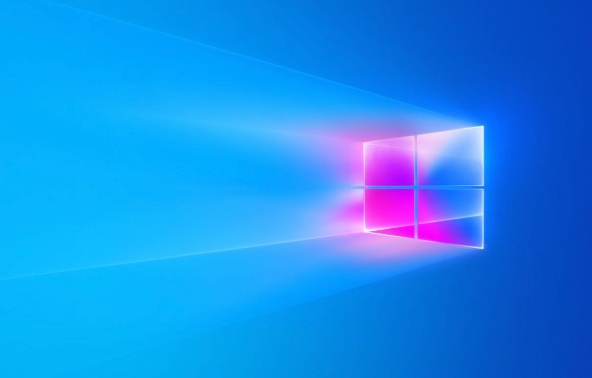
禁用不必要的启动项和服务: 很多程序会在开机时自动运行,其中一些可能需要管理员权限,从而触发UAC。使用任务管理器(Ctrl+Shift+Esc)的“启动”选项卡,禁用那些你不常用的启动项。同样,也可以在“服务”中禁用一些不必要的服务(win+R,输入
services.msc)。但要小心,不要禁用你不知道用途的服务,否则可能会导致系统不稳定。使用“任务计划程序”绕过UAC: 这是一个有点高级的方法,但可以让你在不降低UAC级别的情况下,运行需要管理员权限的程序。打开“任务计划程序”(在开始菜单中搜索),创建一个新任务。在“常规”选项卡中,给任务起个名字,勾选“使用最高权限运行”。在“触发器”选项卡中,设置任务的触发方式,比如“启动时”。在“操作”选项卡中,选择“启动程序”,然后浏览到你要运行的程序。最后,在“条件”选项卡中,取消勾选“只有在计算机使用交流电源时才启动此任务”。保存任务,以后就可以通过运行这个任务来启动程序,而不会弹出UAC。
如何判断某个程序是否安全,可以信任?
判断程序安全性,不能完全依赖直觉,需要一些技巧和工具:
- 查看程序来源: 官方网站下载的程序通常比第三方网站下载的更安全。尽量避免从不明来源的网站下载软件。
- 检查数字签名: 右键点击程序文件,选择“属性”,在“数字签名”选项卡中查看是否有有效的数字签名。有效的签名表明程序是由可信的开发者发布的。
- 使用杀毒软件扫描: 在运行程序之前,使用杀毒软件进行扫描,确保程序不包含恶意代码。
- 在线搜索程序信息: 在搜索引擎上搜索程序名称,看看是否有其他用户报告过安全问题。
- 沙盒运行: 使用沙盒软件(如Sandboxie)在隔离的环境中运行程序,即使程序包含恶意代码,也不会影响到你的系统。
调整UAC后,系统安全性会降低吗?应该如何权衡?
调整UAC肯定会降低系统的安全性,但降低多少取决于你调整的程度。完全关闭UAC是最不安全的做法,因为它会让你对系统的任何更改都毫无察觉。
权衡的关键在于找到一个平衡点:
- 了解你的风险承受能力: 如果你经常浏览不安全的网站,或者下载不明来源的软件,那么应该保持较高的UAC级别。如果你只使用常用的、安全的软件,并且对电脑安全有一定的了解,那么可以适当降低UAC级别。
- 定期扫描病毒和恶意软件: 无论UAC级别如何,都应该定期使用杀毒软件和反恶意软件工具扫描你的电脑。
- 保持系统和软件更新: 及时安装系统和软件的更新,可以修复已知的安全漏洞。
- 养成良好的安全习惯: 不要点击不明链接,不要打开可疑邮件附件,不要轻易输入密码。
除了调整UAC,还有其他方法可以减少弹窗吗?
除了调整UAC设置,还有一些其他方法可以减少弹窗:
- 使用标准用户账户: 如果你不需要经常进行系统管理操作,可以使用标准用户账户登录。标准用户账户只能进行有限的系统更改,因此触发UAC的概率会降低。
- 更新驱动程序: 过时的驱动程序可能会导致程序需要管理员权限才能运行,从而触发UAC。更新你的驱动程序,特别是显卡驱动程序和网卡驱动程序。
- 清理注册表: 注册表中的错误或损坏的条目可能会导致程序需要管理员权限才能运行。使用注册表清理工具清理注册表,但要小心,不要删除你不了解的条目。
- 重新安装程序: 有些程序在安装时可能没有正确设置权限,导致每次运行都需要管理员权限。尝试重新安装这些程序,确保它们正确设置了权限。
- 使用虚拟化软件: 如果你需要运行一些不信任的程序,可以使用虚拟化软件(如VMware或VirtualBox)在隔离的环境中运行它们。这样即使程序包含恶意代码,也不会影响到你的主系统。
今天带大家了解了的相关知识,希望对你有所帮助;关于文章的技术知识我们会一点点深入介绍,欢迎大家关注golang学习网公众号,一起学习编程~
-
501 收藏
-
501 收藏
-
501 收藏
-
501 收藏
-
501 收藏
-
222 收藏
-
378 收藏
-
113 收藏
-
186 收藏
-
489 收藏
-
468 收藏
-
461 收藏
-
384 收藏
-
410 收藏
-
439 收藏
-
294 收藏
-
409 收藏
-

- 前端进阶之JavaScript设计模式
- 设计模式是开发人员在软件开发过程中面临一般问题时的解决方案,代表了最佳的实践。本课程的主打内容包括JS常见设计模式以及具体应用场景,打造一站式知识长龙服务,适合有JS基础的同学学习。
- 立即学习 543次学习
-

- GO语言核心编程课程
- 本课程采用真实案例,全面具体可落地,从理论到实践,一步一步将GO核心编程技术、编程思想、底层实现融会贯通,使学习者贴近时代脉搏,做IT互联网时代的弄潮儿。
- 立即学习 516次学习
-

- 简单聊聊mysql8与网络通信
- 如有问题加微信:Le-studyg;在课程中,我们将首先介绍MySQL8的新特性,包括性能优化、安全增强、新数据类型等,帮助学生快速熟悉MySQL8的最新功能。接着,我们将深入解析MySQL的网络通信机制,包括协议、连接管理、数据传输等,让
- 立即学习 500次学习
-

- JavaScript正则表达式基础与实战
- 在任何一门编程语言中,正则表达式,都是一项重要的知识,它提供了高效的字符串匹配与捕获机制,可以极大的简化程序设计。
- 立即学习 487次学习
-

- 从零制作响应式网站—Grid布局
- 本系列教程将展示从零制作一个假想的网络科技公司官网,分为导航,轮播,关于我们,成功案例,服务流程,团队介绍,数据部分,公司动态,底部信息等内容区块。网站整体采用CSSGrid布局,支持响应式,有流畅过渡和展现动画。
- 立即学习 485次学习
